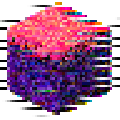应用简介
很多用户反映Steam国区无法访问社区页面,经常会出现访问时提示118错误,导致玩家的Steam个人资料,游戏成就以及手机令牌都无法运行,但是商店页面能够显示。这个Steamcommunity302工具能够帮助你解决无法访问社区的问题,由SteamCN论坛wu360463231制作,有需要的玩家可以去试一试。

【使用说明】
运行软件后只需要点击启动服务就能够解决问题,它会修改hosts以及监听80+443端口,而经过测试软件确实能够瞬间解决问题。如果出现端口被占用的话关闭对应监听端口的进程即可。需要注意的是,使用这款软件可能依然无法打开Steam直播和Steam视频,因为它们根本没SSL。

【功能说明】
Steam社区 – Steam社区访问(默认强制开启)
Steam 商店/API/客服 – Steam商店/API/客服/结算页面的访问
Discord语音 – Discord页面访问(不包括语音传输部分)
Twitch直播 – Twitch页面访问(不包括视频流传输部分)
Steam网页布局/图片修复 – Steam网页JS/相关图片(akamai/cloudflare)访问
Origin游戏下载(Akamai) – Steamcommunity302将Origin下载CDN(Akamai)的https请求重定向至http(解决部分地区运营商针对https限速)
Uplay客户端更新防劫持 – 将Uplay客户端更新请求的http请求重定向至https(解决部分地区运营商CDN缓存劫持)
Google(recaptcha)验证码 – 将Google验证码请求重定向至recaptcha(上海)以达到可用性
Steam好友聊天 – 增加Steam好友聊天访问(steam-chat)稳定性
HB/Fanatical图片修复 – 解决移动宽带无法访问对应图片
Mod.io访问 – 增加Mod.io访问稳定性
Github访问 – 增加Github访问稳定性
微软商店/XBOX图片修复 – 解决移动宽带无法访问对应图片(该功能需使用EnableLoopback)
UWP应用默认无法连接回环地址,下载EnableLoopback
运行后打勾XBOX与Microsoft Store然后点击”Save Changes”按钮保存即可
EADesktop CDN重定向Akamai – 将EADesktop默认下载CDN由Level3重定向至Akamai(参考教程)
CSGO Demo下载国区转国际 – 将CSGO Demo下载请求从完美服务器重定向至Valve服务器
OneDrive访问 – 增加OneDrive访问稳定性
Steam商店/社区 锁区解锁 – 解除锁区游戏的商店/社区无法访问/无法留言
Fandom图片修复 – Steamcommunity302解决移动宽带无法访问对应图片
Blockbench访问 – 增加Blockbench访问稳定性
Steam聊天图片发送修复 – 解决Steam聊天无法发送图片
Jsdelivr – Steamcommunity302增加Jsdelivr静态资源访问稳定性
Uplay 下载CDN重定向到国内 – 快速重定向Uplay下载CDN到国内CDN
辐射76 登录修复(1:5:1) – 解决辐射76登入时报错(1:5:1)
Steam 创意工坊大图修复 – 修复创意工坊图片预览无法加载大图
XBOX 云游戏跨区解锁 – 解除XBOX云游戏锁区限制
XBOX 下载重定向国内 – 当XBOX PC APP下载分配到海外时重定向回国内以加快下载速度
EPIC 下载重定向国内 – 当EPIC Games下载分配到海外时重定向回国内以加快下载速度

【怎么用不了】
很多用户在运行软件后点击启动后,Steam还是无法访问,这可能是你的设置问题。
首先你需要将软件添加到360安全卫士或者腾讯电脑管家等安全软件的信任列表中,否则安全软件将其阻止拦截操作后无法使用。
然后你点击【设置】,在里面点击【重新安装证书】以及【重启后端服务进程】同时检查Hosts中的IP地址是否存在,如果没有则填写如下IP:
127.0.0.1 steamcommunity.com
127.0.0.1 www.steamcommunity.com
如果是想单纯的访问Steam社区,那么可以选择【服务器反代(使用节点)】模式,同时在设置中,选择合适的节点。

【端口占用解决方法】
一些用户在运行软件的时候会提示软件无法启动,提示443端口被占用,这是Win10用户经常遇到的,可以按照以下步骤进行操作。

你可以打开任务管理器,点击详细信息,找到vmware-hostd.exe,右键结束任务,完成。

如果提示是80端口被占用,则Win+R打开运行,输入cmd,然后再输入:
netstat -aon|findstr :80|findstr LISTEN

然后记住这列的PID数字,然后再任务管理器里面找到这个PID的进程将其关掉就行。

有时候会遇到比较棘手的情况,就是占用的进程为PID 4 即系统服务(SYSTEM)
可以自行搜索并查找出相关服务,或者干脆直接用以下命令直接停用常见的相关服务
管理员权限运行cmd/powershell,直接粘贴进去运行即可
net stop ReportServer /y
net stop MsDepSvc /y
net stop PeerDistSvc /y
net stop SyncShareSvc /y
net stop W3SVC /y
net stop WAS /y
net stop IISADMIN /y
net stop http /y
【怎么关闭】
正常情况下使用完毕后,直接点击【停止退出】即可,但是想要彻底关闭服务,则可以去Hosts中将IP地址注释掉,具体的就是打开你的Hosts文件,将steamcommunity.com相关的IP前加个#号将其注释掉。

然后就是Win+R打开运行,输入cmd,在窗口中输入ipconfig /flushdns刷新下DNS缓存。这样以来你的网络就可以回到正常的状态啦。

【更多常见问题】
1、steam客户端/chrome/IE 提示证书错误怎么办?
没有成功导入证书.进入302设置最上方重新安装证书
若安装证书后仍然提示错误,请运行302目录\openssl\certmgr.exe

按步骤导入steamcommunityCA.pem到受信任的根证书发布机构
若导入证书时提示存储区是只读/存储区已满.请点击查看该链接解决
2、解决火狐访问社区时提示连接不安全怎么办?
访问about:preferences#privacy 拉到最底部

导入时选择证书文件”steamcommunityCA.pem”
3、访问后提示502错误/社区加载太慢/库存物品太多加载失败怎么办?

自行搭配UsbEAm Hosts Editor解决502/加快载入速度。
4、Firefox浏览器无法正常访问Steam社区页面
问题描述:使用Firefox浏览器时,无法访问Steam社区页面。
解决方案:访问Firefox浏览器的about:config页面,搜索security.insecure_field_warning.contextual.enabled并将其设置为false,然后将访问社区添加到例外,最后再改回true。
5、社区动态只能加载一页
问题描述:在使用工具时,Steam社区动态只能加载一页。
解决方案:这可能是由于CDN网络问题导致的。建议换一个速度快的商店hosts后再启动工具。
6、在服务器反代模式下提示请求过多
问题描述:在使用工具的服务器反代模式时,提示请求过多。
解决方案:这通常是因为IP同时使用的人太多导致的。建议换一个节点尝试。
注意事项:
在使用Steamcommunity302工具之前,请确保已备份重要数据,以防止因操作不当而导致的数据丢失。
如果在使用过程中遇到任何问题或疑问,请及时查阅官方教程或联系官方客服获取帮助。
请勿将工具用于非法用途或侵犯他人权益的行为。
【更新内容】
Steam登录反代功能修复(重新为Steamdeck启用) [需监听端口2017-27026]
更新CM列表
尝试修复parsec启动慢[需重新生成证书]
fandom图片修复[修复]
discord无IPV6环境下黑屏修复